SFTP
SFTP, або Secure File Transfer Protocol (Протокол захищеного передавання файлів), - це безпечний протокол передачі файлів, який використовує шифрування secure shell для забезпечення високого рівня безпеки під час надсилання та отримання файлів. Для використання SFTP вам потрібен SFTP сервер, куди можна завантажувати, зберігати та отримувати файли у форматі, придатному для завантаження. SFTP сервер - це тип сховища, де зберігаються та звідки отримуються файли.
Перед налаштуванням
Перш ніж підключитися, переконайтеся, що:
- У вас є SFTP сервер і ви маєте облікові дані для доступу до нього.
Підключення
- Перейдіть до розділу Додатки та знайдіть додаток SFTP. Ви можете скористатися пошуком, щоб знайти його.
- Натисніть Add Connection.
- Назвіть ваше підключення для подальшого використання, наприклад, ‘SFTP connection’.
- Введіть Host вашого SFTP сервера.
- Введіть Port вашого SFTP сервера (зазвичай це 22).
- Введіть Username користувача, який має доступ до SFTP сервера.
- Введіть Password користувача, який має доступ до SFTP сервера.
- Натисніть Connect.
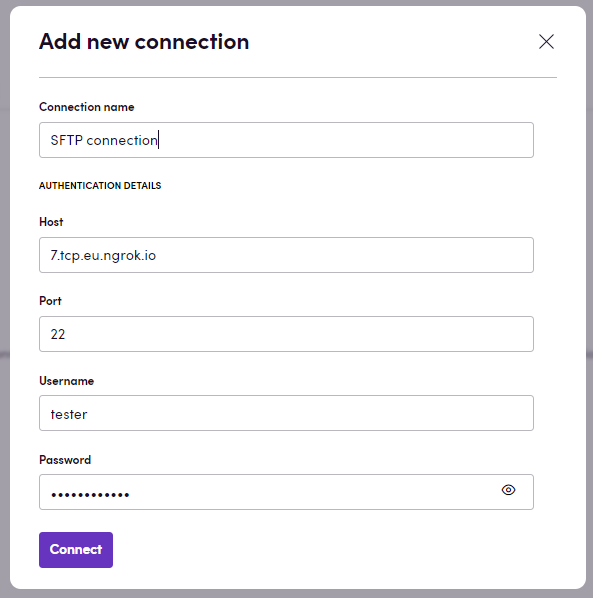
Actions
- Download file Завантажити файл з сервера за шляхом.
- Upload file Завантажити файли на сервер за вказаним шляхом.
- Delete file Видалити файл з сервера за вказаним шляхом.
- Create directory Створити новий каталог за вказаним шляхом.
- Delete directory Видалити каталог з сервера за вказаним шляхом.
- List directory files Вивести список файлів (назву та повний шлях) за вказаним шляхом
- Rename file Перейменувати файл за вказаним шляхом зі старої назви на нову
Events
- On files created or updated Ця подія опитування спрацьовує, коли файл створюється або оновлюється на сервері.
- On files deleted Ця подія опитування спрацьовує, коли файл видаляється з сервера.
- On directories created Ця подія опитування спрацьовує, коли каталоги створюються у вказаний часовий інтервал.
Приклад
Ось приклад того, як можна використовувати додаток SFTP у робочому процесі:
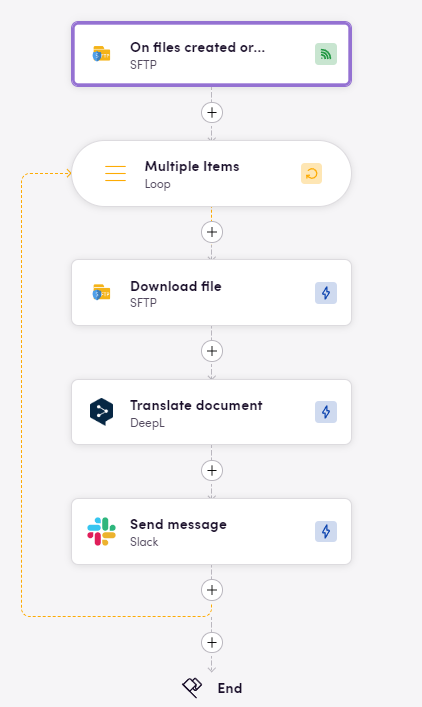
У цьому прикладі робочий процес починається з події On files created or updated, яка спрацьовує, коли будь-який файл додається або оновлюється на SFTP сервері. Потім робочий процес використовує дію Download file для завантаження файлу, який був доданий/оновлений. На наступному кроці ми перекладаємо файл за допомогою DeepL, а потім завантажуємо перекладений файл до каналу Slack.
Eggs
Перевірте готові прототипи робочих процесів з цим додатком, які ви можете імпортувати до своїх Nests тут.
Відгуки
Хочете використовувати цей додаток або маєте відгуки щодо нашої реалізації? Зв’яжіться з нами через встановлені канали зв’язку або створіть запит.